Windows scant automatisch op recente updates voor de stuurprogramma's die op uw computer zijn geïnstalleerd. Als er nieuwe updates worden gevonden, worden de stuurprogramma's bijgewerkt naar de nieuwste versie. Dit is absoluut een geweldige functie, omdat het erg belangrijk is om bijgewerkte stuurprogramma's te hebben, zowel voor systeemprestaties als om veiligheidsredenen.
Maar soms kan een nieuwe driverupdate ernstige systeeminstabiliteiten veroorzaken. Als u een probleem tegenkomt en het online opzoekt, kan het zijn dat een of meer van de online oplossingen u vragen om te proberen de nieuwste stuurprogramma-updates te verwijderen. In dat geval is het erg belangrijk dat u weet hoe u de nieuwste driverupdates kunt bekijken die uw systeem heeft gemaakt. Duik in het artikel om te leren hoe u dit kunt doen.
Stap 1: druk de WIN + I sleutels bij elkaar om de. te openen Instellingen raam.
Nu, in de linker raam deelvenster, klik op Windows Update menu en in de rechter raam paneel, klik op de optie Geschiedenis bijwerken.
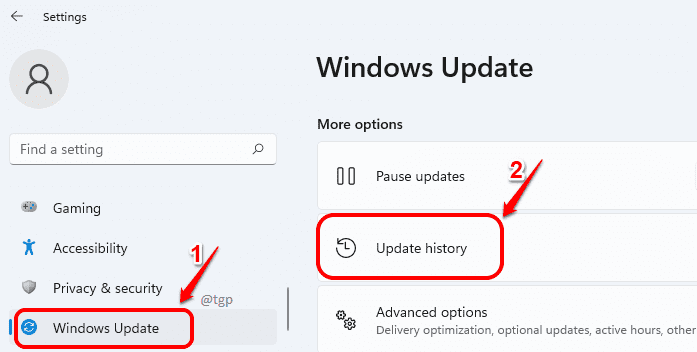
Stap 2: Wanneer de Windows Update venster lanceert, uitbreiden de Stuurprogramma-updates sectie door erop te klikken.
Opmerking: het nummer tussen de haakjes tegen: Stuurprogramma-updates vertelt ons hoeveel stuurprogramma's recentelijk zijn bijgewerkt.
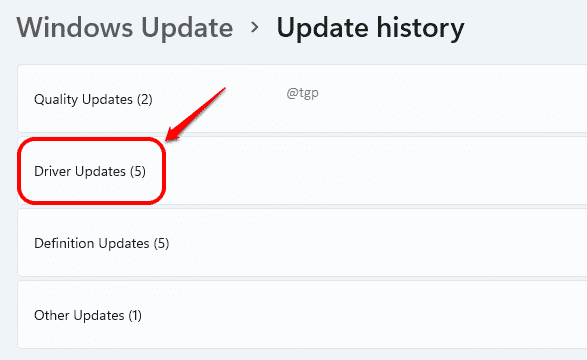
Stap 3: U kunt nu alle apparaatstuurprogramma's zien die onlangs op uw machine zijn bijgewerkt. Je kunt ook zien wanneer de update werd gemaakt en de bijgewerkt versienummer, ook.

Stap 4: Als u meer informatie over het stuurprogramma wilt, kunt u de naam en versie van het stuurprogramma uit de vorige stap kopiëren en Googlen.
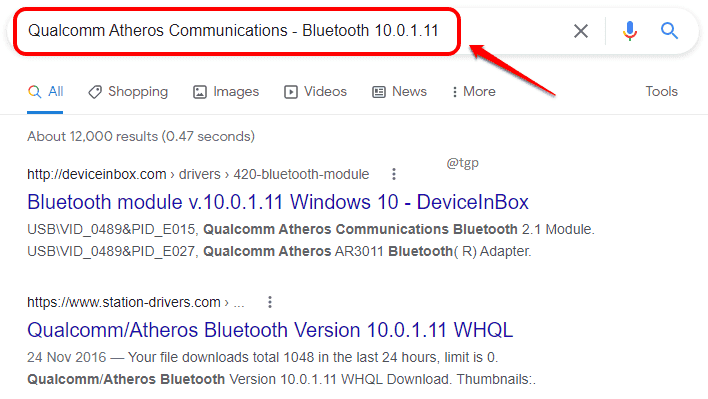
Vertel ons in opmerkingen of u het artikel nuttig vond.
